 Mirroid同屏助手最新版是一款将手机和电脑进行同屏的同屏软件,Mirroid同屏助手最新版可以让用户在PC端操控手机,Mirroid同屏助手最新版拥有比例适配手机功能,软件支持使用电脑输入法、支持键盘操控、支持全屏模式等,软件支持一键截图功能,并且使用软件后,电脑文件能够快速共享到手机。
Mirroid同屏助手最新版是一款将手机和电脑进行同屏的同屏软件,Mirroid同屏助手最新版可以让用户在PC端操控手机,Mirroid同屏助手最新版拥有比例适配手机功能,软件支持使用电脑输入法、支持键盘操控、支持全屏模式等,软件支持一键截图功能,并且使用软件后,电脑文件能够快速共享到手机。
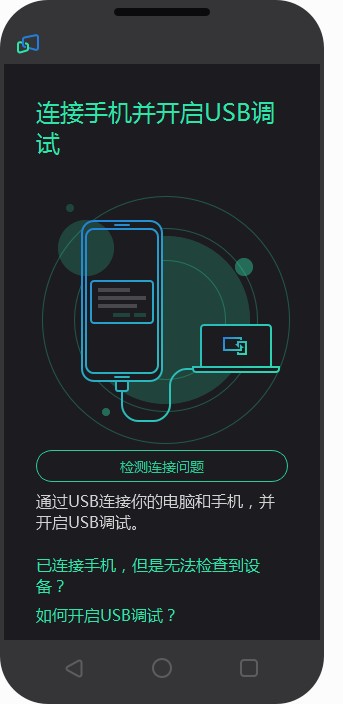
软件介绍
Mirroid同屏助手最新版是一款在PC端显示/操控手机的同屏软件,Mirroid同屏助手可以完美实现对安卓应用、游戏、短信等日常功能的100%的操控,并且高清无延迟。Mirroid同屏助手支持在电脑桌面上与你的手机互动,无需频繁拿起手机就可以高效处理手机上的日常事务。同时Mirroid同屏助手具有手机投屏、文件传输等功能。
软件特色
轻量化体验
内存占用更小,运行更流畅
响应无延迟
键鼠操作/画面响应无延迟
高清画质
画质损耗小,画面更清晰

软件功能
1.Mirroid同屏助手目前支持使用电脑输入法,直接用键盘进行应用内输入法;
2.Mirroid同屏助手支持全屏模式,应用/游戏界面更大,比手机视野更宽更广~
3.Mirroid同屏助手支持键盘操控,电脑上玩吃鸡游戏,不用担心模拟器封禁;
4.Mirroid同屏助手一键截图,快速完成应用/游戏界面图片保存到系统相册;
电脑文件快速共享到手机(拖拽电脑文件进mirroid即可)
常见问题
已连接手机,但是无法检测到安卓设备?
请尝试:
1.更换USB数据线或者电脑的USB插口,如果是台式机建议您连接主机后方的USB插口
2.请检查手机的连接模式,如果是USB充电模式,请切换为MTP或PTP模式
如何开启USB调试?
1. 进入系统设置
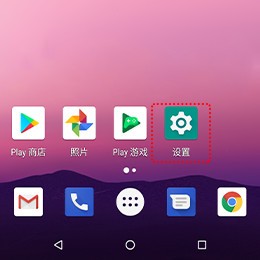
2. 进入系统设置
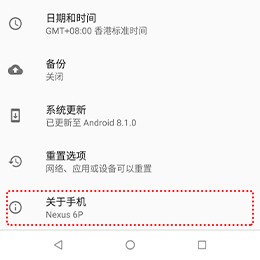
3. 滑动到最底部,连续点击7次“版本号”,开启开发者模式
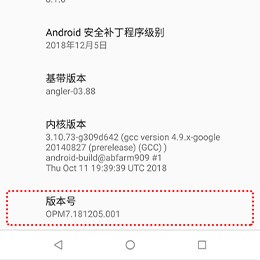
4. 返回设置,进入“开发者选项”
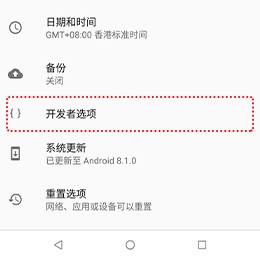
5. 开启“开发者设置”和“USB调试”
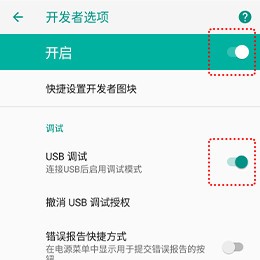
6. 如“USB调试”下有“USB安装”和“USB调试(安全设置)”,请开启这两个项目
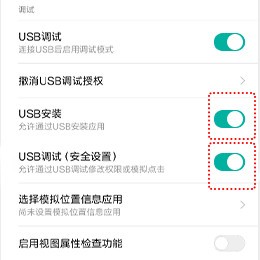
更多手机品牌开启USB调试的教程?
华为手机
1. 点击“设置”图标
2. 点击“关于手机”
3. 连续点击“版本号”7次进入开发者模式
4. 返回设置,进入“开发人员选项”
5. 开启“开发人员选项”
6. 系统6.0以上版本请先打开“仅充电模式下允许ADB调试”
7. 开启“USB调试”
小米手机
1. 点击“设置”图标
2. 点击“我的设备”
3. 点击“全部参数”
4. 连续点击“MIUI版本”7次进入开发者模式
5. 点击“开发者选项”
6. 开启“开发人员选项”和“USB调试”
7. 如“USB调试”下有“USB安装”和“USB调试(安全设置)”,请开启这两个项目
三星手机
1. 点击“设置”图标
2. 点击“开发者选项”
3. 开启“开发人员选项”和“USB调试”
使用方法
常用功能快捷键
Ctrl+P:电源键
Ctrl+↑:音量加
Ctrl+↓:音量键
Ctrl+B:返回
Ctrl+H:回到桌面
Ctrl+S:切换任务
Ctrl+F:全屏显示
Ctrl+X:截屏
Ctrl+N:展开安卓通知面板
Ctrl+Shift+N:收起安卓通知面板
双击左键:唤醒屏幕
Ctrl+O:仅手机端熄屏幕
更新日志
1.优化拖动窗口位置记录;
2.Wi-Fi功能二维码生成优化;
3.优化WiFi投屏连接策略(支持一键转化WiFi投屏);
4.修复部分机型崩溃闪退问题;

 Google Play Store v38.2.27-21
Google Play Store v38.2.27-21
 91助手电脑版 V6.10.18.1793
91助手电脑版 V6.10.18.1793
 PP助手 电脑版 v6.0.9.2
PP助手 电脑版 v6.0.9.2
 同步助手 最新版 v3.6.3.1
同步助手 最新版 v3.6.3.1
 360手机助手 正式版 v3.0.0.1125
360手机助手 正式版 v3.0.0.1125
 傲软投屏 官方版 v1.5.2.7
傲软投屏 官方版 v1.5.2.7





















